Guide de saisie des données PDSA
Guide saisie des données d’activités de PDSA (Permanence des soins ambulatoires) des utilisateurs mobiles et postés.
I. Accès à la saisie
1. Se connecter au portail de l’ENRS (portail des professionnels de santé d’Ile-de-France) de production : https://pro.sante-idf.fr
2. Cliquer sur l’appliquette eCerveau
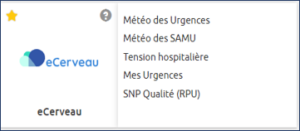
Ensuite, sélectionner le menu PDSA.

Dans l’exemple ci-dessous, nous sommes en Février 2024, les 3 mois ouverts à la saisie sont donc novembre 2023, décembre 2023 et janvier 2024 (ceci est un exemple de la MMG Mureaux).
Le 1er mars 2024, le mois de novembre 2023 sera fermé et le mois de février 2024 ouvrira à la saisie.
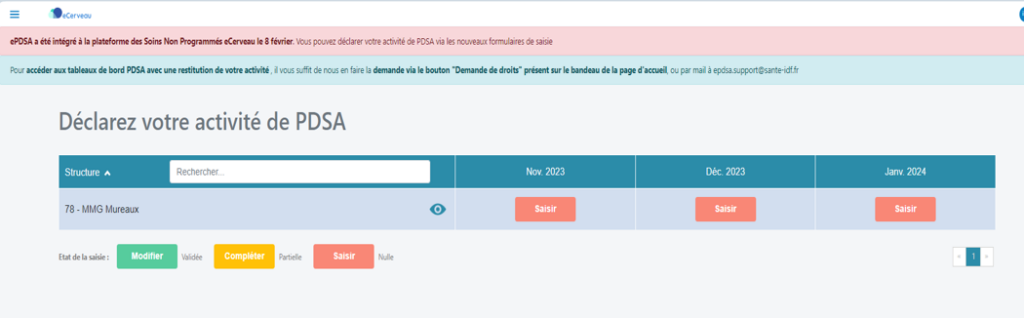
II. Modalités de saisie
3- Cliquer sur le bouton « Saisir » pour accéder à la saisie de l’activité de chaque mois.
4- Saisir les informations attendues, puis valider votre saisie en cliquant sur le bouton « Étape suivante » et enfin sur « Valider ma saisie »

|
NB : |
| Si la structure est fermée sur une plage horaire donnée, vous pouvez saisir F | |
| Si aucun patient n’a été vu sur une plage horaire donnée, saisissez 0 | |
| Si vous êtes dans l’incapacité de renseigner certaines données, laisser la case vide. |
Explication des boutons cliquables et de la légende
1) Boutons
| Le bouton « Étape suivante » permet de passer à la page suivante tout en sauvegardant les données de la page en cours de saisie | ||
| Le bouton « Étape suivante » permet de revenir à la page précédente tout en sauvegardant les données de la page en cours de saisie | ||
| Le bouton “Valider ma saisie” permet de confirmer et de sauvegarder les données que vous avez entrées. | ||
 |
En cliquant sur le bouton « Ajouter un commentaire », un espace dédié s’affichera en bas du formulaire de saisie, vous permettant d’y insérer votre commentaire. | |
 |
Le bouton « Croix » ou « fermer » vous donne la possibilité de quitter le formulaire. |
